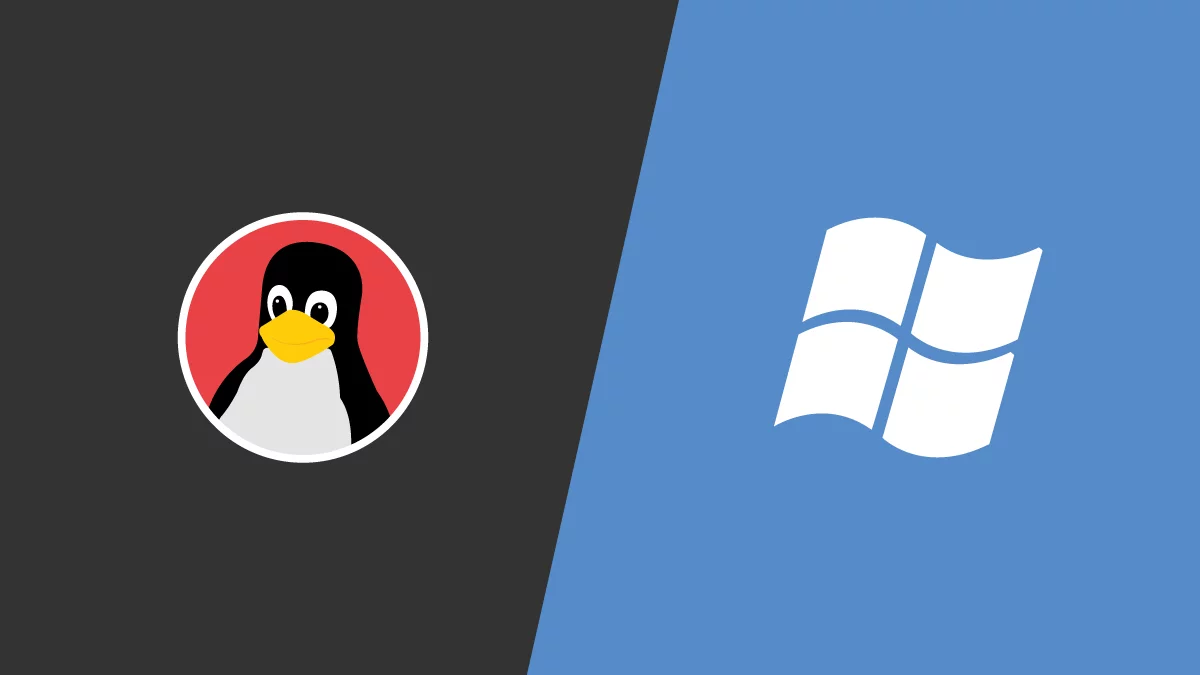Windows 和 Linux 系统修改 Hosts 完全指南 🌐 📌 导航目录 🚀 一、Windows 全自动&
Windows 和 Linux 系统修改 Hosts 完全指南 🌐
📌 导航目录
🚀 一、Windows 全自动获取 hostIP
作者哔哩哔哩:
点击观看视频教程
hostIP 工具下载:
hostIPv3.0.zip
✨ 工具特点:
- 🔄 全自动更新:一键获取最新 hostIP,无需手动查询和替换;
- 🛡️ 安全可靠:内置校验机制,避免因 hosts 错误导致网络问题;
- 📅 定期维护:作者持续更新,适配常见网站(如 TMDB、GitHub 等)。
🐧 二、Linux 修改 hosts
🔍 三、hosts 查询网址推荐
- IPAddress:https://www.ipaddress.com/
📌 提供准确的域名解析 IP,支持批量查询。
- DNSChecker:https://dnschecker.org/country/cn/
🌍 可按国家/地区筛选 IP,适合优化访问速度。
⚙️ 四、Linux 操作详解
1. 查看当前 hosts 配置
2. 编辑 hosts 文件(使用 nano 编辑器)
3. 覆盖写入 hosts(适用于批量更新)
1
2
3
4
5
6
|
sudo tee /etc/hosts <<EOF
108.156.46.129 api.themoviedb.org
18.172.153.86 api.tmdb.org
79.127.213.216 image.tmdb.org
3.160.150.29 www.themoviedb.org
EOF
|
4. 追加内容到 hosts(保留原有配置)
1
2
3
4
|
sudo tee -a /etc/hosts <<EOF
108.156.46.56 api.themoviedb.org
108.156.46.80 api.themoviedb.org
EOF
|
5. 重启网络服务(生效配置)
1
|
sudo systemctl restart networking
|
💡 五、注意事项与常见问题
⚠️ 操作前备份!
1
|
sudo cp /etc/hosts /etc/hosts.bak
|
❓ 常见问题
- 权限不足:所有修改操作需加
sudo;
- 生效延迟:部分系统需刷新 DNS 缓存(如
sudo systemd-resolve --flush-caches);
- 格式错误:每行只能包含一个 IP 和一个域名,用空格或制表符分隔。
🔧 高级技巧
- 使用
dig 或 nslookup 手动验证 IP 是否有效;
- 定期清理无效条目,避免 hosts 文件过大影响解析效率。
📌 总结:无论是 Windows 还是 Linux,修改 hosts 都是优化网络访问的常用手段。Windows 用户推荐使用自动化工具,Linux 用户可通过命令行灵活管理。记得定期更新 IP 地址哦!🎯